Jak korzystać z aplikacji Microsoft People
Windows 10 zawiera aplikację kontaktową o nazwie People app, która jest bardziej zaawansowaną wersją poprzedniej aplikacji kontaktowej, która pozwala na łatwą konsolidację kontaktów między różnymi kontami internetowymi.
Użytkownicy korzystający z Poczta Microsoft a aplikacje Kalendarz mogą również korzystać z aplikacji Osoby, aby zobaczyć swoje ostatnie rozmowy z określonymi osobami i wszelkie nadchodzące zaplanowane spotkania. Aplikacja Osoby może być przydatna, jeśli chcesz, aby Twój cyfrowy Rolodex był ładny i schludny, a wszystko w jednym miejscu.
Ten artykuł dotyczy aplikacji Osoby dołączonej do najnowszej wersji systemu Windows 10.
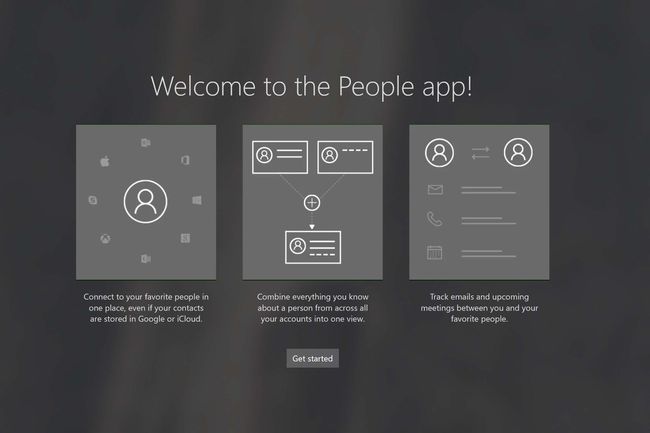
Gdzie mogę uzyskać dostęp do aplikacji People w systemie Windows?
Aplikacja Osoby jest domyślnie instalowana w systemie Windows i nie można jej odinstalować. Dzięki temu program będzie zawsze znajdował się w menu Start. Aby uzyskać dostęp do aplikacji Ludzie, kliknij swój Początekmenu następnie Szukaj dla aplikacji korzystającej z pasek wyszukiwania. Gdy pojawi się aplikacja Osoby, kliknij to aby otworzyć aplikację.
Jakie konta są obsługiwane przez aplikację People?
Aplikacja Osoby importuje istniejące kontakty, które zostały zapisane na Twoim koncie e-mail. Obsługiwane usługi konfiguracji aplikacji People obejmują Outlook.com, Hotmail.com, Live.com, Exchange, Microsoft 365, Gmail, Yahoo Mail i iCloud. Dodatkowe usługi można skonfigurować za pomocą opcji Ustawienia zaawansowane, takich jak Exchange ActiveSync.

Konfigurowanie konta w aplikacji Ludzie
Jeśli chcesz dodać swoje kontakty do aplikacji Osoby, musisz połączyć aplikację z kontem, takim jak wymienione powyżej. Wykonaj poniższe czynności, aby po raz pierwszy otworzyć aplikację Osoby i rozpocząć.
Otworzyć Ludzie aplikacja z OknaPoczątekMenu.
-
Kliknij Zaczynaj przycisk.
Aplikacja Osoby poprosi o dostęp do poczty e-mail i kalendarza, kliknij tak gdy pojawią się oba okna dialogowe.
Kliknij + Importuj kontakty przycisk.
Wybierz swoje konto e-mail czyje kontakty chcesz zaimportować i śledzić Zaloguj się procedury dla konkretnego dostawcy.
Kliknij Gotowe.
Jeśli chcesz dodać więcej kont, wybierz + Importuj kontakty przycisk ponownie, w przeciwnym razie wybierz Gotowy do wyjścia.
Jak utworzyć nowy plik kontaktu
Czy masz kogoś nowego do dodania do swojej książki kontaktów? Fantastyczny! Wykonaj poniższe czynności, aby dodać nowy plik kontaktu do aplikacji Osoby i zapisać go na odpowiednim koncie internetowym w celu późniejszego dostępu.
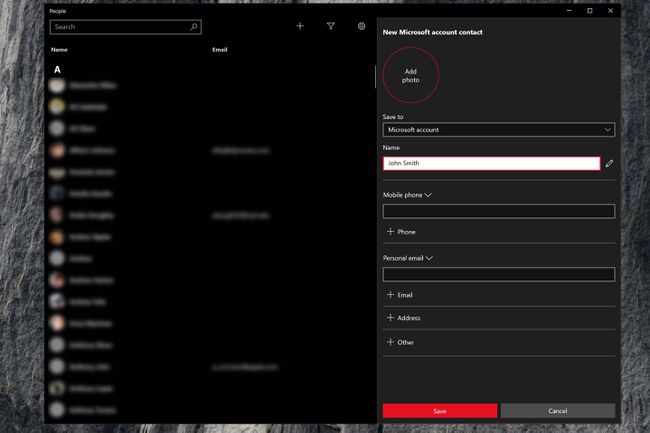
Kliknij + przycisk na górze Ludzie Aplikacja, aby rozpocząć.
W wyświetlonym oknie bocznym wybierz żądane konto e-mail, na którym chcesz zapisać nowe informacje pod Zapisaćdo tytuł.
Wpisz imię i nazwisko osoby w polu Nazwa pole. Jeśli chcesz mieć bardziej precyzyjną kontrolę, kliknij ikona ołówka do dodawania pseudonimów, tytułów, sufiksów i nie tylko.
-
Dodaj wszelkie pozostałe informacje, które możesz dołączyć, takie jak numery telefonów, adresy e-mail i adresy fizyczne.
Kliknięcie + Inne opcja daje dostęp do dodatkowych pól kontaktowych, w tym strony internetowej, firmy, stanowiska, osoby znaczącej, dzieci, urodzin i innych.
Jeśli chcesz dodać zdjęcie do kontaktu, wybierz okólnik Dodaj zdjęcie w górnej części okna dialogowego nowego konta. W przeciwnym razie kliknij Zapisaćprzycisk aby zapisać kontakt na swoim koncie.
Przeglądanie wydarzeń i rozmów z kontaktami
Aby wyświetlić nadchodzące wydarzenia i ostatnie rozmowy z daną osobą, po prostu kliknij jej nazwę po lewej stronie aplikacji Osoby. Po prawej stronie aplikacji będą teraz wyświetlane informacje o kontakcie, a także wszelkie nadchodzące wydarzenia i ostatnie rozmowy.
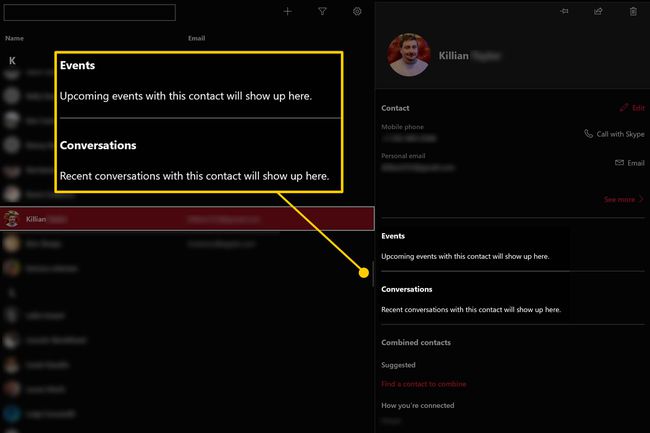
Aby nadchodzące wydarzenia były wyświetlane pod nazwą kontaktu, osoba ta musi być uwzględniona w wydarzeniu w kalendarzu. Aby pojawiły się ostatnie rozmowy, musi być podany adres e-mail.
Jak wyświetlić tylko określone kontakty w aplikacji Ludzie?
Możesz zdecydować się na wyświetlanie tylko kontaktów z określonego konta lub, jeśli używasz aplikacji Osoby jako książki telefonicznej, możesz chcieć wyświetlać tylko kontakty z dostępnym numerem telefonu. Aby posortować aplikację Osoby, wybierz Filtrprzycisk (ikona lejka) u góry ekranu, a następnie Wybierzrachunki chcesz zobaczyć, wraz z tym, czy chcesz, czy nie ukryj kontakty bez numerów telefonów.
Jak łączyć kontakty
Jeśli masz duplikaty kontaktów na wielu kontach internetowych lub w tej samej książce adresowej, połączenie ich jest bardzo proste. Wykonaj poniższe czynności, aby szybko wyczyścić aplikację Osoby.
Kliknij jeden kontaktów, które chcesz połączyć.
-
Po prawej stronie ekranu przewiń w dół do Połączone kontakty Sekcja. Jeśli kontakt, który chcesz połączyć, jest już wyświetlony, wybierz to. W przeciwnym razie przejdź do następnego kroku.
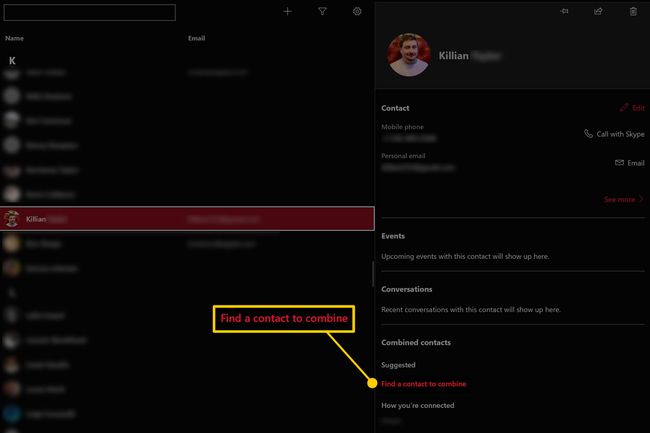
-
Jeśli kontakt, który chcesz połączyć, nie jest jeszcze wyświetlony, wybierz Znajdź kontakt do połączenia przycisk. Z listy wybierz plik kontaktu, który chcesz połączyć z bieżącym.
Aby oddzielić dwa kontakty, kliknij Zobacz więcej > na dole informacji kontaktowych, a następnie kliknij Oddzielny przycisk.
To wszystko, Twoje kontakty są teraz połączone!
Ustawienia aplikacji dla zwykłych ludzi
Aby uzyskać dostęp do opcji Ustawienia aplikacji Osoby, wybierz Ustawienia (ikona koła zębatego) u góry ekranu. Od wewnątrz Ustawieniamenu, możesz dodawać kolejne konta, usuwać bieżące konta i wybierać sposób sortowania listy kontaktów.
